PDFelement - Leistungsstarker und einfacher PDF Editor
Starten Sie mit der einfachsten Art, PDFs zu verwalten - mit PDFelement!
Mit der Konvertierung von PDF in Markdown können Sie die Leistungsfähigkeit von Markdown, einem kompakten Dateiformat, nutzen, um die Formatierung Ihrer Dokumente zu vereinfachen und zu rationalisieren. Im Gegensatz zu herkömmlichen Textverarbeitungsprogrammen hat bei Markdown der Inhalt Vorrang vor dem Aussehen, was es ideal für die Erstellung sauberer und strukturierter Dokumente macht.
Indem Sie PDF-Dateien in Markdown konvertieren, erschließen Sie sich die Einfachheit und Effizienz dieses Formats. Mit seiner unkomplizierten Syntax und seinem minimalistischen Ansatz ermöglicht Markdown die schnelle Formatierung von Überschriften, Hervorhebungen, Listen und Links. Verabschieden Sie sich von komplizierten Menüs und Formatierungsschaltflächen und freuen Sie sich auf ein schnelleres und optimiertes Bearbeitungserlebnis.
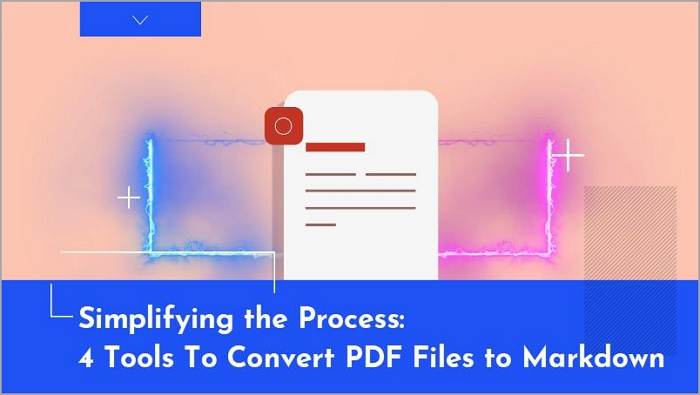
Den Prozess der Konvertierung verstehen
Das Konvertieren von PDF in Markdown ist notwendig, um den Inhalt von PDF-Dateien zu extrahieren und wiederzuverwenden. PDF wird zwar häufig für die Verteilung von Dokumenten verwendet, stellt aber auch eine Herausforderung für die Bearbeitung, Zusammenarbeit und Wiederverwendung von Inhalten dar. Wenn Sie PDF in Markdown konvertieren, können Sie den Text und die Struktur des Dokuments freischalten. Dies ermöglicht eine einfache Bearbeitung, Formatierung und Integration mit anderen Tools und Plattformen.
Die Konvertierung von PDF in Markdown birgt jedoch eine Reihe von Herausforderungen in sich. PDF-Dateien enthalten oft komplexe Layouts, Bilder, Tabellen und spezielle Formatierungen. Es kann schwierig sein, diese in das einfache und strukturierte Markdown-Format zu übersetzen. Die Wahrung der Integrität des Inhalts, die Beibehaltung von Formatierungselementen und der Umgang mit möglichen Fehlern oder Inkonsistenzen sind häufige Hürden im Konvertierungsprozess.
Zum Glück gibt es mehrere Methoden und Tools, um PDF in Markdown zu konvertieren. Ein beliebtes Tool ist Pandoc, ein vielseitiges Befehlszeilentool, das das Konvertieren von PDF in Markdown und umgekehrt unterstützt. Es bietet umfangreiche Anpassungsmöglichkeiten und kann komplexe Layouts gut verarbeiten. Ein weiteres erwägenswertes Tool ist der PDF to Markdown Converter, ein spezielles webbasiertes Tool, das die Konvertierung mit seiner benutzerfreundlichen Oberfläche vereinfacht.
Der PDF to Markdown Converter zeichnet sich durch seine Oberfläche aus, die es auch technisch nicht versierten Benutzern ermöglicht, PDF-Dateien zu konvertieren. Er rationalisiert den Konvertierungsprozess und macht manuelle Anpassungen und komplexe Einstellungen überflüssig. Allerdings sind die Anpassungsmöglichkeiten im Vergleich zu fortschrittlicheren Tools möglicherweise begrenzt.
Adobe Acrobat Pro, eine weit verbreitete PDF-Verwaltungssoftware, bietet einen zuverlässigen Konvertierungsprozess. Sie ermöglicht Stapelkonvertierungen und spart so Zeit bei der Bearbeitung mehrerer PDF-Dateien. Für die Verwendung von Adobe Acrobat Pro ist jedoch eine Lizenz oder ein Abonnement erforderlich, so dass es für einige Benutzer eine weniger zugängliche Option darstellt.
SmallPDF und Zamzar sind Online-Plattformen, die die Konvertierung von PDF in Markdown anbieten. Außerdem sind sie praktisch und leicht zugänglich. So können Benutzer PDF-Dateien hochladen und die konvertierten Markdown-Dateien direkt erhalten. Sie haben jedoch möglicherweise nur begrenzte Anpassungsmöglichkeiten und sind von der Internetverbindung abhängig.
Methode/Tool |
Vorteile |
Nachteile |
| Pandoc |
● Vielseitig und anpassbar ● Verarbeitet komplexe Layouts gut |
● Die Oberfläche der Befehlszeile kann einschüchternd wirken ● Steilere Lernkurve |
| PDF zu Markdown Converter |
● Benutzerfreundliche Oberfläche ● Rationalisierter Prozess der Konvertierung |
● Begrenzte Anpassungsmöglichkeiten ● Abhängigkeit von der Internet-Konnektivität |
| Adobe Acrobat Pro | ● Zuverlässiger Prozess der Konvertierung | ● Erfordert eine Lizenz oder ein Abonnement |
| SmallPDF |
● Online-Plattform für einfachen Zugang ● Bietet eine Reihe von Konvertierungsdiensten an |
● Begrenzte Anpassungsmöglichkeiten |
| Zamzar |
● Einfach und zugänglich ● Bietet verschiedene Optionen zur Konvertierung |
● Abhängigkeit von der Internet-Konnektivität |
Optionen für die Konvertierung von PDF in Markdown erkunden
Wenn Sie PDF-Dateien in Markdown konvertieren, haben Sie verschiedene Möglichkeiten. In diesem Abschnitt werden wir einige der gängigen Tools und Techniken untersuchen, die die Konvertierung vereinfachen können. Ob Sie nun Befehlszeilentools oder benutzerfreundliche webbasierte Converter bevorzugen, es gibt eine Lösung, die Ihren Anforderungen entspricht.
Methode 1: Konvertierung von Pandoc PDF in Markdown
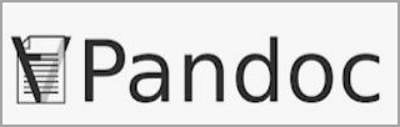
Pandoc ist ein vielseitiges Befehlszeilentool, das die Konvertierung zwischen verschiedenen Dokumentformaten unterstützt. Es bietet umfangreiche Anpassungsmöglichkeiten und wird von Autoren, Forschern und Entwicklern verwendet.
Hier finden Sie eine schrittweise Anleitung zum Konvertieren von PDF in Markdown mit Pandoc:
Schritt 1 Installieren Sie Pandoc auf Ihrem Computer, indem Sie den Anweisungen auf der offiziellen Webseite von Pandoc folgen.
Schritt 2 Öffnen Sie Ihre Oberfläche für die Befehlszeile (z.B. Terminal unter macOS, Eingabeaufforderung unter Windows).
Schritt 3 Navigieren Sie mit dem Befehl "cd" zu dem Verzeichnis, in dem sich Ihre PDF-Datei befindet. Zum Beispiel:
cd Documents/PDFs
Schritt 4 Führen Sie den Befehl zur Konvertierung mit Pandoc aus. Die Grundstruktur des Befehls ist wie folgt:
pandoc input.pdf -o output.md
Schritt 5 Ersetzen Sie "input.pdf" durch den Namen Ihrer PDF-Datei und "output.md" durch den gewünschten Namen für Ihre Markdown-Datei. Zum Beispiel:
pandoc mydocument.pdf -o mydocument.md
Schritt 6 Optional können Sie weitere Parameter hinzufügen, um die Konvertierung anzupassen. Sie können zum Beispiel das gewünschte Markdown-Format angeben, das Styling anpassen oder ein Inhaltsverzeichnis einfügen.
Schritt 7 Drücken Sie Enter, um den Befehl auszuführen. Pandoc verarbeitet die PDF-Datei und erzeugt die Markdown-Datei am angegebenen Ausgabeort.
Schritt 8 Sobald die Konvertierung abgeschlossen ist, können Sie die generierte Markdown-Datei in einem Text- oder Markdown-Editor öffnen.
Vergewissern Sie sich, dass Pandoc installiert und über Ihre Befehlszeilenoberfläche zugänglich ist. Pandoc bietet eine umfangreiche Dokumentation und zusätzliche Optionen für fortgeschrittene Benutzer. Erkundigen Sie sich also ruhig weiter, je nach Ihren spezifischen Anforderungen.
Methode 2: Online PDF zu Markdown Converter
Online PDF zu Markdown Converter bieten praktischen Zugang, ohne dass Sie eine Software installieren müssen. Sie können jedoch Einschränkungen in Bezug auf die Anpassungsmöglichkeiten haben. Sie benötigen möglicherweise auch eine stabile Internetverbindung für Datei-Uploads und Konvertierungen.
Hier sind ein paar zuverlässige Online Converter für die Konvertierung von PDF in Markdown:
1. SmallPDF

SmallPDF ist eine beliebte Online-Plattform, die verschiedene PDF-bezogene Tools anbietet. Dazu gehört auch die Konvertierung von PDF in Markdown. Besuchen Sie einfach deren Webseite, laden Sie Ihre PDF-Datei hoch und wählen Sie das Markdown-Format. Nachdem die Konvertierung abgeschlossen ist, können Sie die konvertierte Markdown-Datei herunterladen.
2. Zamzar

Zamzar ist ein weiterer vertrauenswürdiger Online-Dienst, der die Konvertierung von PDF in Markdown unterstützt. Laden Sie Ihre PDF-Datei auf deren Webseite hoch, wählen Sie Markdown als Ausgabeformat und geben Sie Ihre E-Mail-Adresse an. Zamzar wird die Konvertierung vornehmen und Ihnen den Download-Link per E-Mail zusenden.
3. PDF zu Markdown Converter
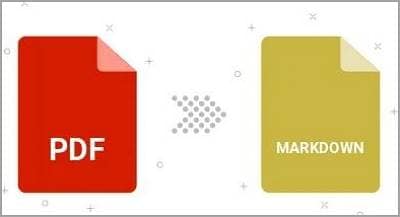
Der PDF zu Markdown Converter ist ein webbasiertes Tool, das speziell für die Konvertierung von PDF in Markdown entwickelt wurde. Auf der benutzerfreundlichen Oberfläche können Sie Ihre PDF-Datei hochladen. Das Tool leitet auch die Konvertierung ein und lädt die resultierende Markdown-Datei herunter.
Online Converter sind zwar praktisch, können aber Einschränkungen bei den Anpassungsmöglichkeiten aufweisen. Möglicherweise haben Sie keine Kontrolle über bestimmte Formatierungselemente, wie z.B. Überschriften, Fußnoten oder Tabellen. Außerdem wird bei der Konvertierung nicht immer das exakte Layout oder Styling des Original-PDFs beibehalten.
Es ist wichtig zu wissen, dass Online Converter eine Internetverbindung benötigen. Stellen Sie also sicher, dass Sie eine stabile Verbindung für reibungslose Datei-Uploads und -Downloads haben. Achten Sie bei der Verwendung von Online-Tools auch auf Datenschutz und Sicherheit. Vor allem, wenn es sich um sensible oder vertrauliche Dokumente handelt.
Online Converter sind geeignet, wenn Sie gelegentlich PDF in Markdown konvertieren müssen oder eine problemlose Lösung ohne Softwareinstallation bevorzugen. Wenn Sie jedoch fortgeschrittene Anpassungen benötigen oder mit komplexen PDF-Dateien arbeiten, bieten Befehlszeilentools oder spezielle Software wie Pandoc mehr Flexibilität und Kontrolle über den Konvertierungsprozess.
PDF vor der Konvertierung bearbeiten
Die Bearbeitung von PDF-Dateien vor der Konvertierung stellt sicher, dass die resultierende Markdown-Datei den von Ihnen gewünschten Inhalt wiedergibt. PDFelement ist ein umfassendes Tool zur PDF-Bearbeitung, das eine Reihe von Funktionen und Vorteilen für die Modifizierung von PDFs vor der Konvertierung bietet.
[没有发现file]

Hier finden Sie eine Schritt-für-Schritt-Anleitung zur Bearbeitung von PDFs mit PDFelement:
Schritt 1 Öffnen Sie PDFelement auf Ihrem Computer und navigieren Sie zu der PDF-Datei, die Sie bearbeiten möchten.
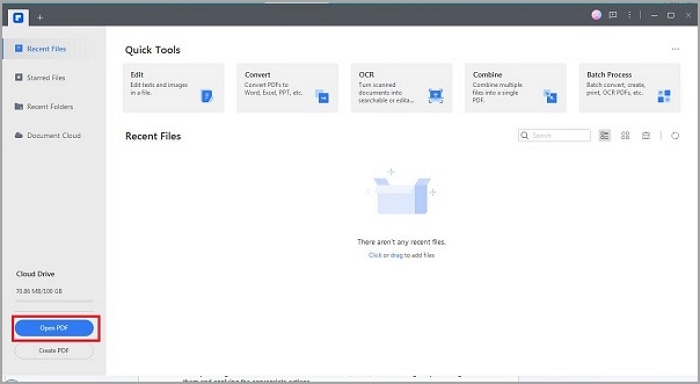
Schritt 2 Um Seiten einzufügen, zu löschen oder neu anzuordnen, klicken Sie auf die Registerkarte "Bearbeiten". Von dort aus können Sie ganz einfach die Seitenreihenfolge ändern, unerwünschte Seiten löschen oder neue Seiten aus anderen PDF-Dateien einfügen.
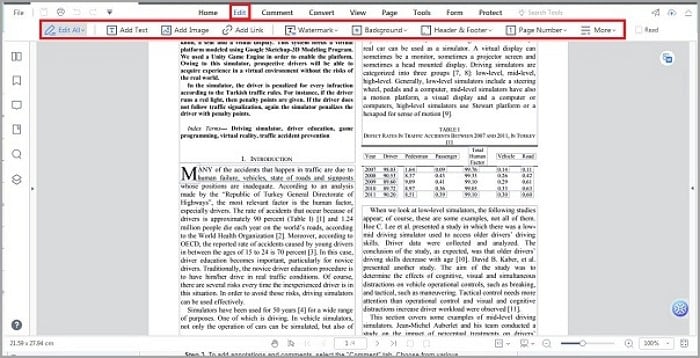
Schritt 3 Um Anmerkungen und Kommentare hinzuzufügen, wählen Sie die Registerkarte "Kommentar". Wählen Sie aus verschiedenen Anmerkungstools, wie z.B. Textfelder, Haftnotizen, Textmarker oder Zeichentools. Klicken Sie auf die gewünschte Stelle in der PDF-Datei und fügen Sie Ihre Kommentare oder Anmerkungen hinzu.
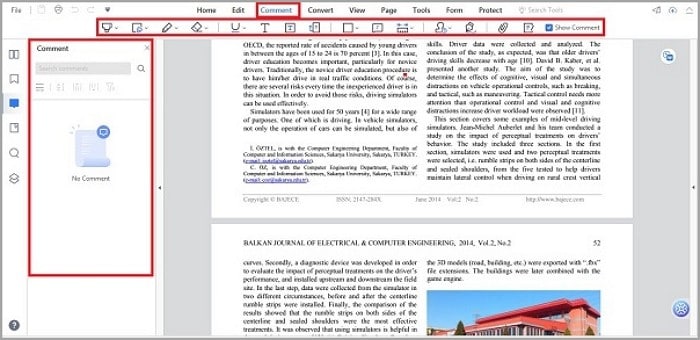
Schritt 4 Um Text und Bilder zu ändern, klicken Sie auf die Registerkarte "Bearbeiten". Verwenden Sie das Textbearbeitungstool, um vorhandenen Text in der PDF-Datei auszuwählen und zu ändern. Sie können auch die Größe von Bildern ändern, sie verschieben oder löschen, indem Sie sie auswählen und die entsprechenden Aktionen anwenden.
[没有发现file]
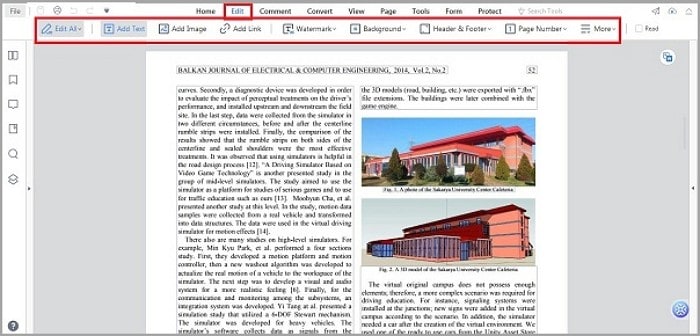
Schritt 5 Wenden Sie mit Hilfe der Formatierungsoptionen in der Symbolleiste Formatierungen und Stile auf den Text an. Ändern Sie Schriftstile, passen Sie die Schriftgröße an, formatieren Sie den Text fett oder kursiv oder ändern Sie die Farbe des Textes nach Bedarf.
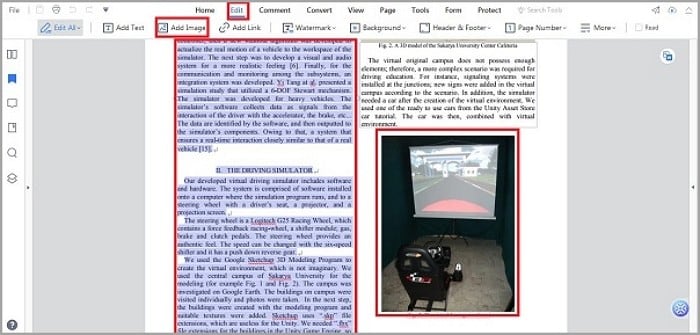
Wenn Sie diese Schritte befolgen, können Sie Ihre PDF-Dateien mit PDFelement bearbeiten. So wird sichergestellt, dass der Inhalt angepasst und für eine reibungslose Konvertierung in Markdown vorbereitet ist. Wenn Sie die Funktionen von PDFelement nutzen, können Sie die Struktur des PDFs verändern. Sie können auch die Lesbarkeit verbessern und die Gesamtdarstellung des Dokuments verfeinern.
Denken Sie daran, die bearbeitete PDF-Datei zu speichern, bevor Sie mit der Konvertierung fortfahren. Sobald die gewünschten Bearbeitungen vorgenommen wurden, können Sie die gewählte Methode oder das Tool verwenden. Dazu gehört Pandoc oder ein Online Converter. Mit diesen konvertieren Sie das geänderte PDF in Markdown und nehmen die aktualisierten Inhalte und Formatierungsänderungen in der endgültigen Ausgabe auf.
Zusätzliche Tipps und Überlegungen
Neben Pandoc, PDF to Markdown Converter, SmallPDF, Zamzar und PDFelement gibt es noch weitere nützliche Tools zur Konvertierung von PDF in Markdown, wie Adobe Acrobat Pro. Diese bieten einen zuverlässigen Konvertierungsprozess und Online-Plattformen.
[没有发现file]
Beachten Sie bitte, dass es bei der Konvertierung aufgrund der Komplexität von PDF-Dateien zu Problemen oder Einschränkungen kommen kann. Zu den Herausforderungen kann der Verlust bestimmter Formatierungselemente gehören. Auch die Schwierigkeiten beim Umgang mit Tabellen, komplexen Layouts oder Fehlern bei der Texterkennung für gescannte PDFs können gelöst werden.
Um eine reibungslose und genaue Konvertierung zu gewährleisten, beachten Sie die folgenden Tipps:
- Verwenden Sie hochwertige PDF-Dateien mit klarem Text und minimaler komplexer Formatierung.
- Überprüfen Sie die konvertierte Markdown-Datei auf eventuelle Fehler oder Unstimmigkeiten.
- Passen Sie die Einstellungen für die Konvertierung, sofern vorhanden, an Ihre speziellen Anforderungen an.
- Aktualisieren Sie Ihre Tools oder Software regelmäßig, um von den neuesten Funktionen und Verbesserungen zu profitieren.
- Sichern Sie Ihre Original-PDF-Dateien vor der Konvertierung, um Datenverlust oder irreversible Änderungen zu vermeiden.
Wenn Sie Probleme haben, versuchen Sie, die Konvertierungsparameter anzupassen. Sie können verschiedene Tools verwenden oder eine manuelle Bearbeitung nach der Konvertierung in Betracht ziehen. Experimentieren Sie und machen Sie sich mit den Tools vertraut, um häufige Hindernisse zu überwinden. Sie können bei der Konvertierung von PDF in Markdown die gewünschten Ergebnisse erzielen.
Fazit
Das Konvertieren von PDF-Dateien in Markdown bringt zahlreiche Vorteile mit sich. Dazu gehören einfache Bearbeitung, Zusammenarbeit und Wiederverwendung von Inhalten. Die vorherige Bearbeitung von PDFs mit Tools wie PDFelement verbessert die Genauigkeit der Konvertierung. Wenn Sie sich an bewährte Verfahren halten und potenzielle Herausforderungen meistern, können Sie den Prozess der Konvertierung von PDF in Markdown für eine reibungslose Erstellung von Inhalten und Zusammenarbeit optimieren.

